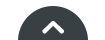コラム
【GA】イベントトラッキングの設定方法・活用方法とは?
「資料ダウンロードや電話ボタンのクリック数など、もっと詳細な情報を取りたい」とお考えではありませんか?
本記事では、Googleアナリティクスのイベントトラッキング機能について解説します。
イベントトラッキングとは?
イベントトラッキングとは、ユーザーのイベント(行動)をGoogleアナリティクスでトラッキング(追跡)する機能のことを言います。
この機能では、通常Googleアナリティクスでは計測できない行動を計測できると言う特徴があります。
例えば、電話ボタンやリンクのクリック数、PDFファイルのダウンロードの計測ができます。
これらのアクションは共通してページ遷移を必要としていません。イベントトラッキングはこうしたページビュー以外のデータを得られると言う点に大きな強みがあるのです。
イベントトラッキングタグの構成要素
イベントトラッキングを行うには、計測を行いたいページのHTMLに計測を行うためのタグを設置する必要があり、
計測を行うためのタグは、以下のような基本構文で構成されています。
イベントハンドラ=”ga(‘send’, ‘event’, ‘カテゴリー’, ‘アクション’, ‘ラベル’,’値’);”
この構文を見てもらうと、イベントトラッキングタグにカタカナと漢字で記載されている要素が5つ含まれていることが分かりますが、
これら5つの要素を設定することで、様々な数値を自在に計測することができるようになるのです。
それでは、イベントトラッキングを構成する重要な5つの要素について以下で紹介していきます。
必須で設定する項目
1:イベントハンドラ
イベントハンドラは特定のイベントに反応して特定の処理を行う役割を示します。
例えば、イベントハンドラの一つであるonclickはユーザーからのクリック(イベント発生)時に数値を計測する指令を出すことができます。イベントハンドラはon~以降の単語で計測を開始するトリガーが変わるように設定されています。例を挙げると、onSubmit、onLoadといったイベントハンドラがあります。
2.アクション
アクションは、イベントハンドラで指定した行動によって起こる操作を示します。「download」というワードを打ち込んだら、文字通り、ダウンロードに関する計測を行います。そのほかにはclick,playといったアクションがあります。
3.カテゴリ
カテゴリではアクションで計測する対象を示します。例えばカテゴリにpdfと記載すると、アクションはページ内のpdfを対象に計測を行います。
任意で設定する項目
4.ラベル
ラベルはイベントの細かい指定を示します。特別、記載する必要はありませんが、データ管理をする際には手間がはかどります。ファイルの名前や画像名、キャンペーンの名前などを記載しておきましょう。
5.値
値では、1回のアクションの回数や価値などを数値で記載します。
イベントトラッキングの具体的な設定方法
それでは、実際にイベントトラッキングの設定方法を確認していきましょう。
今回は、「PDFファイルのダウンロード数の計測」を目的にして、トラッキングタグを作っていきます。すると、トラッキングタグを構成するタグはこのような形になります。
必須で設定する項目
イベントハンドラ:onclick
アクション:download
カテゴリ:pdf
任意で設定する項目
ラベル:イベントトラッキング資料
値:1
これらの要素をトラッキングタグの基本構文に当てはめると、以下のようになります。
onclick =”ga(‘send’, ‘event’, ‘ pdf ‘, download ”, ‘イベントトラッキング資料’,’1 ‘);”
これで目的を達成するために必要なトラッキングタグの作成が終わりました。後は、
トラッキングタグを、計測したい資料リンクのhtmlの◆◆◆の部分に挿入するだけです。
<a href=”http://~~~.pdf”◆◆◆>イベントトラッキング資料はこちら</a>
最終的に以下のような見た目のhtmlになります。
<a href=”http://~~~.pdf” onclick =”ga(‘send’, ‘event’, ‘ pdf ‘, download ”, ‘イベントトラッキング資料’,’1 ‘);”>イベントトラッキング資料はこちら</a>
いかがでしょうか?これでイベントトラッキングの設定は完了です。
イベント数値の確認方法
ここまで、実際にイベントトラッキングを設置するまでの手順について紹介しました。ここからは、イベントの数値確認画面への移動の手順を紹介します。
まずは、Googleアナリティクスに入りましょう。そうすると、「行動」というタブがありますので、そちらをクリックし、「ページ」というボタンを押すと各ページのイベント発生状況を確認することができます。
「Googleアナリティクス」→「行動」→「ページ」
この三つの操作でイベントの数値確認画面に移ることが可能です。
イベントトラッキングの結果は、次の四つの指標により表されます。
・合計イベント数
イベントの発生数の合計のことです。
・ユニークイベント数
同一イベント(カテゴリ・アクション・ラベルが同じイベント)を重複して数えた指標です。例えば、1回のユーザーセッションに対して、同じイベントが4、5回発生した場合、合計イベント数は4,5回になりますが、ユニークイベント数は必ず1回と計測されます。
・イベントの値
「イベントに設定した値」×「イベントの発生回数」を指し示した指標です。イベントによってどれほどの価値が生じたかを計測するために使用されます。
・平均値
イベントに設定した値の平均値のことです。
まとめ
以上が、Googleアナリティクスのイベントトラッキング機能についての解説になります。本記事を参考にして詳細なサイト分析を行い、
アクセスUP・売上UPに活かしていただければ幸いです。